固件介绍
“大雕”的OpenWRT固件(Lean版本)在小米万兆路由器上可实现高度定制化功能,但需通过解锁SSH、刷入Uboot等步骤完成。
固件截图
![图片[1]-小米万兆路由器(BE10000)OpenWRT固件R25.06.09 刷入教程](https://51ziy.com/wp-content/uploads/2025/04/openwrt-1024x506.png)
刷机方法
1.解锁SSH权限:这是刷机的必要前提。具体操作步骤请移步:小米万兆解锁SHH教程
2. 刷入Uboot(不死引导)
Uboot的作用:提供安全的刷机环境,即使固件损坏也可通过Uboot恢复。需将Uboot文件(如`uboot.bin`)上传至路由器,并通过SSH命令(`mtd write`)刷入。
Uboot刷入方法:
解压BE10000_Uboot_MIBIB_v2.zip后得到这两个文件
![图片[2]-小米万兆路由器(BE10000)OpenWRT固件R25.06.09 刷入教程](https://51ziy.com/wp-content/uploads/2025/04/图片1.png)
把这两个文件通过scp上传到路由器的/tmp目录
![图片[3]-小米万兆路由器(BE10000)OpenWRT固件R25.06.09 刷入教程](https://51ziy.com/wp-content/uploads/2025/04/图片2.png)
然后到SSH里面
![图片[4]-小米万兆路由器(BE10000)OpenWRT固件R25.06.09 刷入教程](https://51ziy.com/wp-content/uploads/2025/04/图片3.png)
使用cd /tmp
切换到tmp目录
然后输入这两条指令
mtd write mibib.bin /dev/mtd2
mtd write uboot.bin /dev/mtd18
然后拔掉路由器的电源,按住重置按键后插上电源,等待20s左右
中途led指示灯会经历以下阶段
黄灯—黄白灯-白灯-白灯闪烁-黄灯长亮
黄灯长亮后就进入uboot,此时断开路由器所有网线,然后电脑与任意2.5G网口链接。将电脑ip设置为192.168.1.2,网关设置为192.168.1.1
![图片[5]-小米万兆路由器(BE10000)OpenWRT固件R25.06.09 刷入教程](https://51ziy.com/wp-content/uploads/2025/04/图片4.png)
3.进入Uboot刷机界面
进入Uboot界面:通过按住路由器Reset键并通电的方式进入(中途led指示灯会经历以下阶段:黄灯—黄白灯-白灯-白灯闪烁-黄灯长亮),随后通过浏览器访问`192.168.1.1`进入刷机界面。
4.刷入方式:在Uboot界面选择固件文件,通过Web界面直接上传并刷入。
5. 功能扩展与优化
安装Luci界面:部分OpenWRT固件默认不带Web管理界面,需通过SSH执行`opkg update && opkg install luci`安装。
插件支持:动态DNS、广告屏蔽(如AdGuard)、内网穿透(如DDNSTO)等。网页3提到可通过脚本一键安装DDNSTO工具,并支持IPv6动态解析。
网络优化:支持自定义防火墙规则、静态IP绑定、多网段管理等高级功能,显著提升原生固件的不足。
5. 注意事项与风险提示
变砖风险:错误操作可能导致路由器无法启动,需严格按照步骤操作并备份关键文件。
保修失效:刷机后官方保修可能会失效,建议仅在熟悉技术或设备过保后尝试。
固件兼容性:不同型号的固件不可混用,需确认文件与路由器硬件(如高通芯片型号)完全匹配。


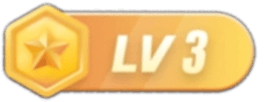





- 最新
- 最热
只看作者